В шаблоне решения реализовано 3 меню:
1. Верхнее меню
2. Нижнее меню
2. Левое меню

Верхнее меню является многоуровневым.
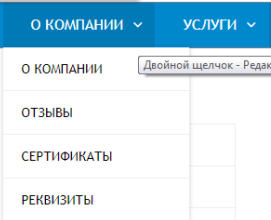
Подуровни верхнего меню дублируются в меню сайдбара (левая колонка).
Троеточие в конце меню скрывает те пункты меню, которые не поместились в блоке верхнего меню. Если колличество пунктов меню сократить, то троечие не будет отображаться в блоке меню.
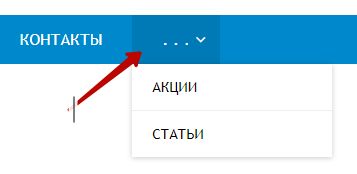
Изменить последовательность пунктов меню можно либо через панель "Редактировать пункты меню" в визуальной части, либо через правку файла .top.menu.php
Для редактирования пунктов меню в визуальной части необходимо:
1. Войти в Битрикс
2. Включить режим правки
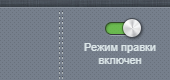
3. Навести курсор мыши на блок с верхним меню и кликнуть "Редактировать пункты меню"
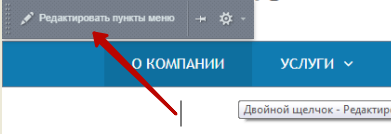
4. Перемещать пункты меню относительно друг друга можно двумя способами: через иконку перемещение в левой части формы, либо через кнопки "вверх-низ" в правой части формы
5. После изменений нажать Сохранить.
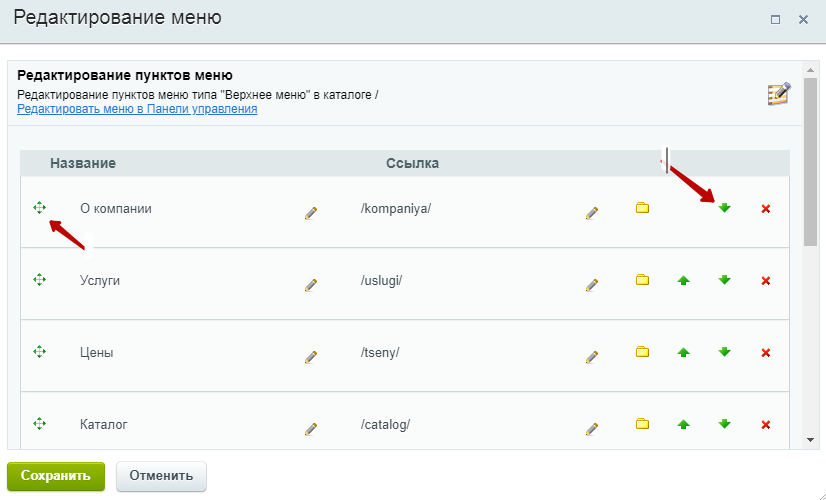
Пункты верхнего меню можно создать вручную, либо через создание новой страницы (раздела).
Пункты меню создаются автоматически при создании Страниц либо Разделов.
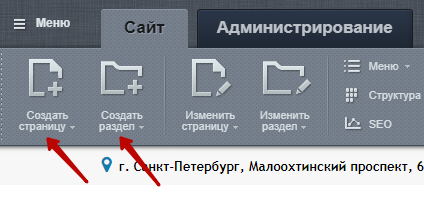
Для примера создадим новый раздел "Тест". При создании раздела ставим галку "добавить пункт меню" и нажимаем Далее.
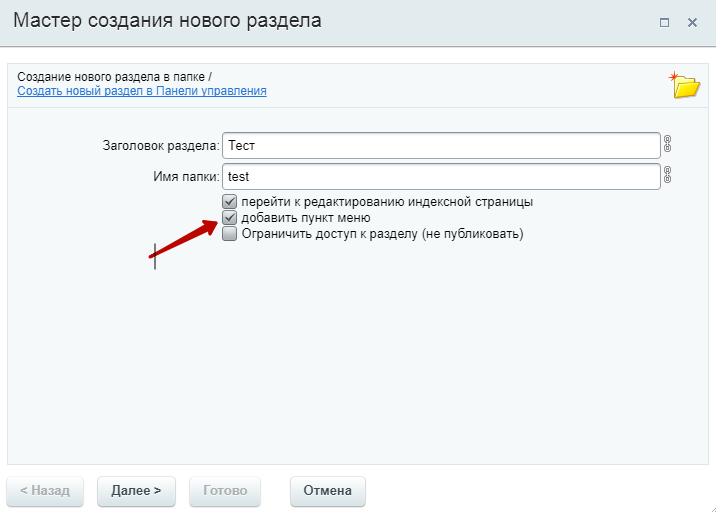
1. Выбираем название нового пункта меню.
2. Выбираем тип меню: Верхнее меню
3. Выбираем размещение нового пункта меню относительно других пунктов
Нажимаем Далее. Наполняем страницу контентом и сохраняем страницу.
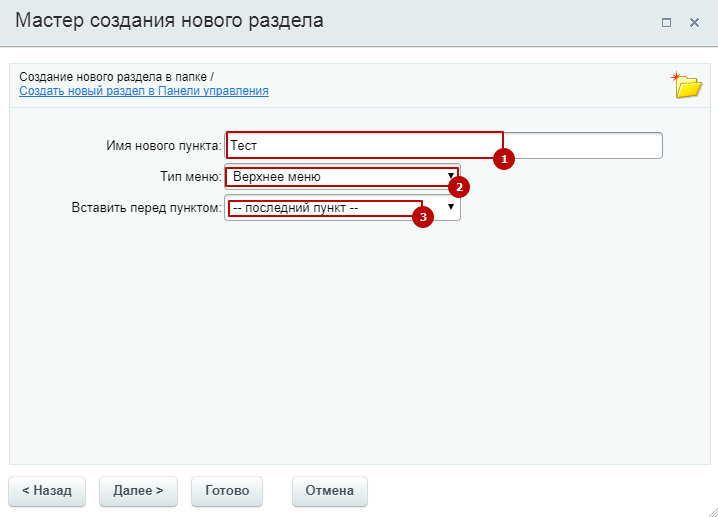
Для создания нового пункта меню необходимо:
1. Войти в Битрикс
2. Включить режим правки
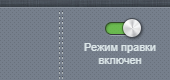
3. Навести курсор мыши на блок с верхним меню и кликнуть "Редактировать пункты меню"
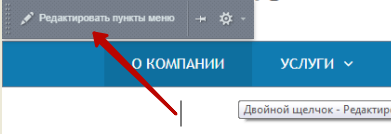
4. В панели редактирования вы можете вставить новый пункт меню, отредактировать либо удалить действующий пункт меню.
5. После редактирования элементов меню нажимаем кнопку "Сохранить".
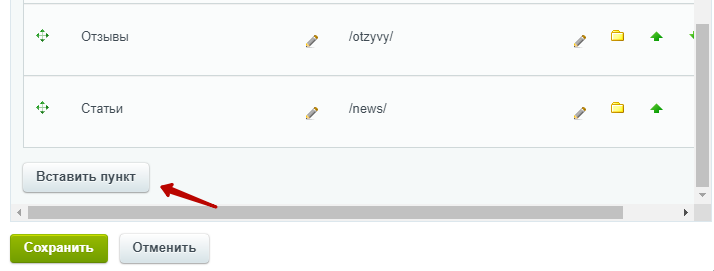
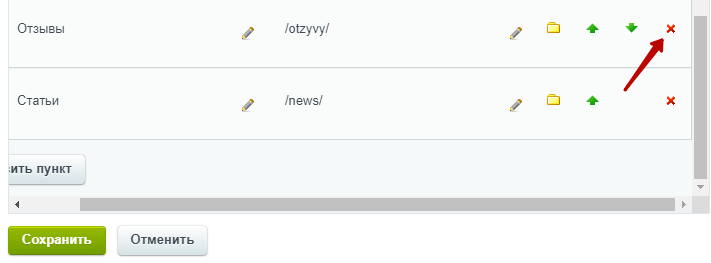
Подуровни в верхнем меню создаются автоматически при создании статичных страниц либо разделов. Для этого необходимо во время создания Новой страницы (раздела) выбрать тип меню "Левое меню".
Чтобы создать подуровень для раздела "Цены" необходимо перейти в раздел "Цены" и кликнуть "Создать раздел".
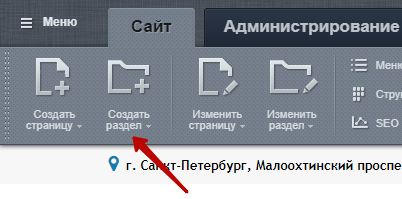
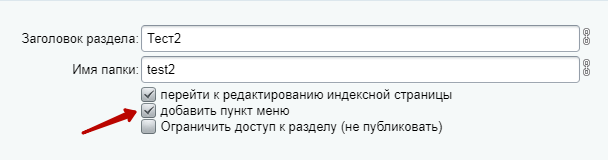
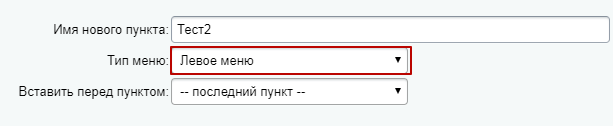
На страницах Услуги, Портфолио и Каталог также есть левое меню, пункты которого создаются автоматически при создании разделов инфо-блока (не статитичные) либо элементов инфо-блока. По умолчанию элементы такого меню не отображаются в подуровнях в верхнем меню. Чтобы включить возможность отображения левого меню разделов Услуги, Портфолио и Каталог необходимо:
1. Кликнуть иконку шестеренки
2. Поставить галку "Подключать файлы с именами вида .тип_меню.menu_ext.php:"
3. Нажать кнопку "Сохранить".
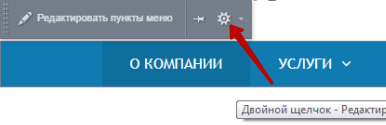
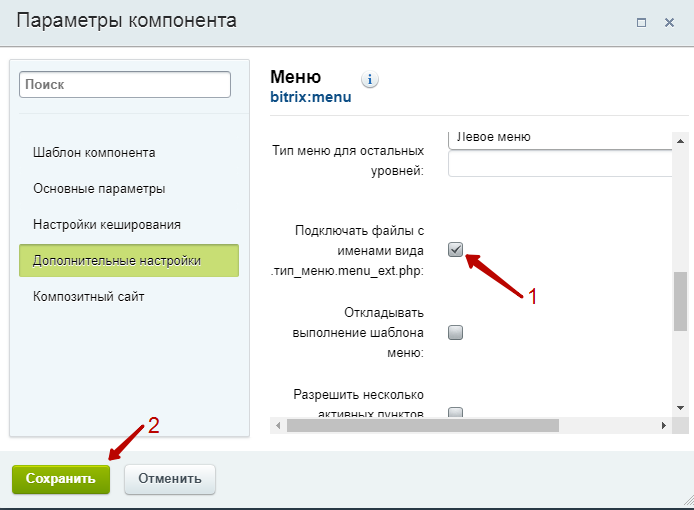
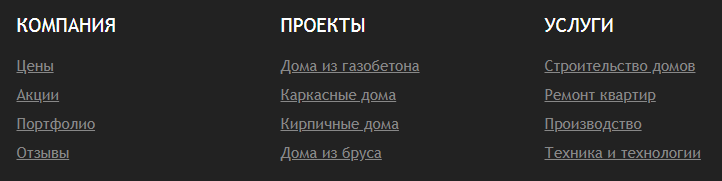
Блок меню представлен из 3 отдельных меню.
Нижнее меню не содержит вложенных пунктов. Добавление и редактирование новых пунктов меню происходит таким же образом, как описано для верхнего меню.
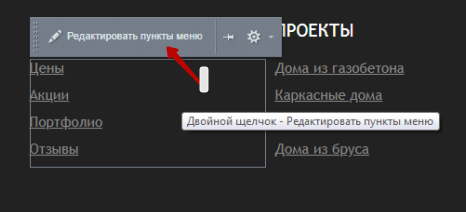
Заголовки в меню представлены включаемыми областями. Редактирование включаемых областей
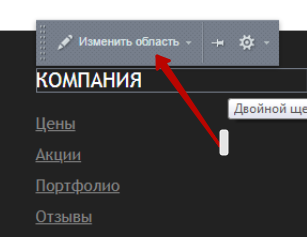
Если необходимо удалить для примера третий блок с меню то для этого необходимо:
1. Войти в Битрикс
2. Включить режим правки

3. Перейти в редактирование шаблона сайта.
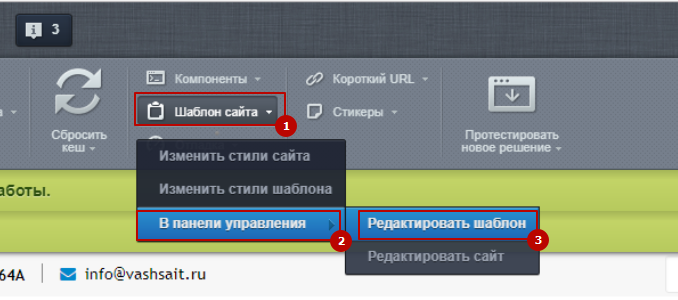
4. Удалить код. На примере ниже выделен код третьего блока.
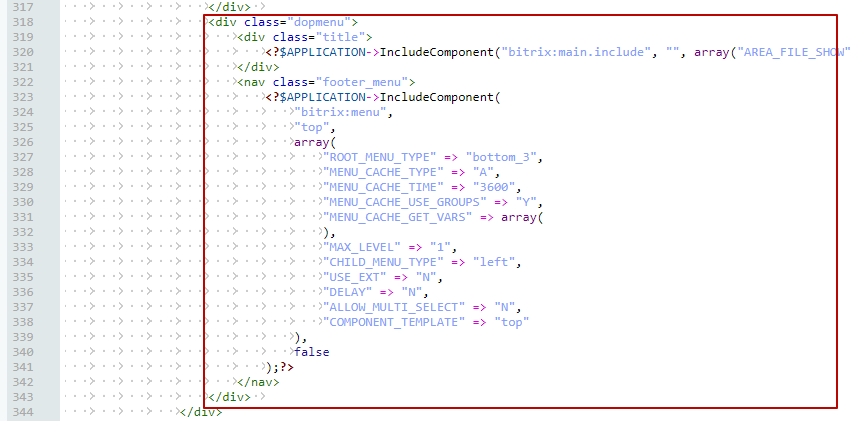
На страницах "Услуги", "Портфолио", "Каталог" меню выполнено с помощью доработанного компонента "Меню разделов" (menu.section). Пункты меню в данном компоненте создаются автоматически при создании разделов и элементов инфо-блока.

В примере выше представлено меню страницы "Услуги" где:
1. Строительство домов - раздел инфо-блока
2. Отделка фасада, Устройство фундамента, Монтаж канализации - элемент раздела инфо-блока
Вы можете добавить вручную в меню на страницах "Услуги", "Портфолио", "Каталог", "Проекты" новый пункт.
Для этого необходимо:
1. Войти в Битрикс
2. Включить режим правки
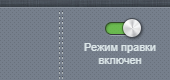
3. Навести курсор мыши на блок с левым меню и кликнуть "Редактировать пункты меню"
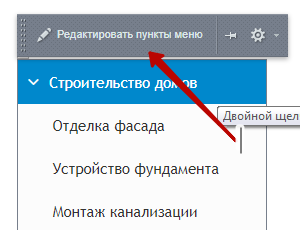
4. Кликнуть по кнопке "Вставить пункт"
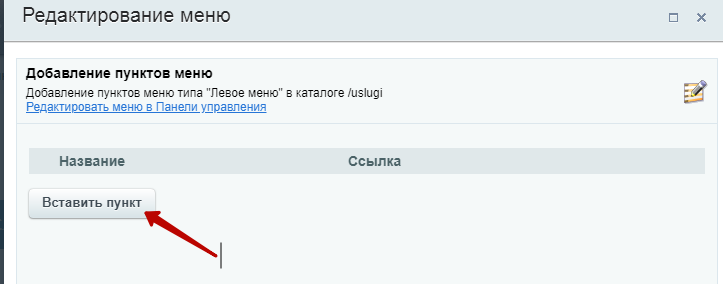
5. Добавить новый пункт меню заполнив поля "Название" и "Ссылка".
6. Нажать "Сохранить".
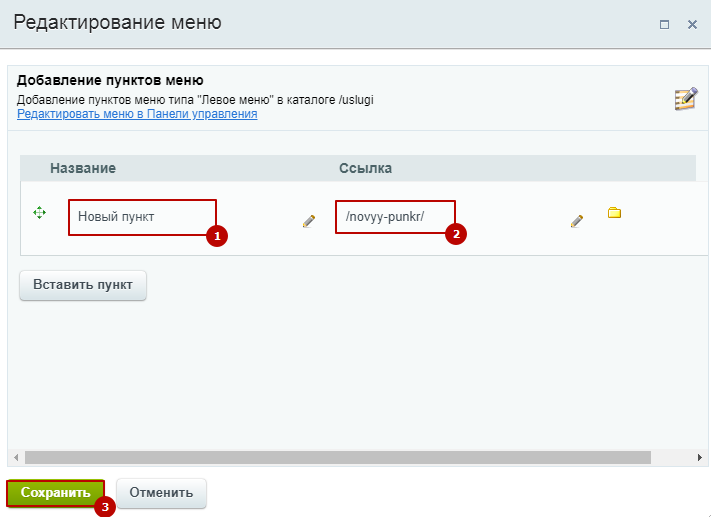
7. Новый пункт меню отобразиться нижним пунктом левого меню
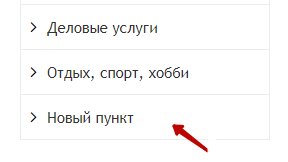
На странице "Цены" представлено стандартное левое меню, выполненное с помощью компонента bitrix.menu
Новые пункты для левого меню добавляются либо через создание страниц (разделов) либо через кнопку "Редактировать пункты меню".
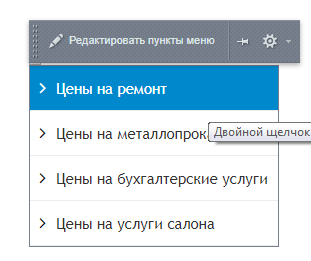
Процесс создания и редактирования пунктов меню аналогичен "Верхнему меню", описанному выше.